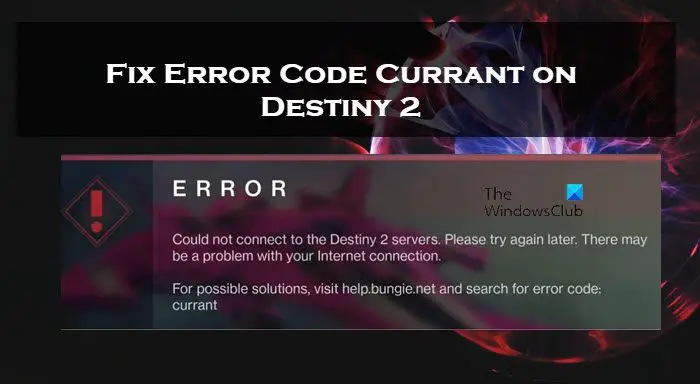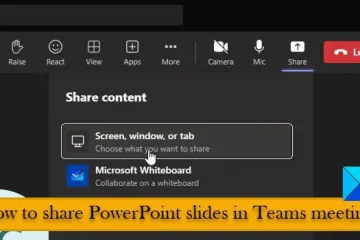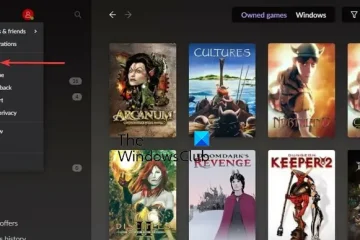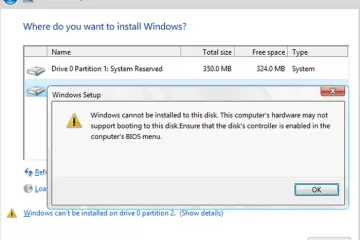Quando si tenta di accedere al gioco o durante il caricamento in qualsiasi destinazione di avvio, gli utenti vedono Codice di errore Currant su Destiny 2. Il problema non si riscontra solo su PC, ma anche su console. Il problema può essere il risultato di problemi di rete o interruzioni del server. In questo post, parleremo di questo problema e vedremo cosa si può fare per risolverlo.
Il seguente messaggio di errore è ciò che gli utenti vedono insieme al codice di errore Currant.
Impossibile connettersi ai server di Destiny 2. Per favore riprova più tardi. Potrebbe esserci un problema con la tua connessione Internet.
Per possibili soluzioni, visita help.bungie.net e cerca il codice di errore: currant
Perché non Continuo a ricevere il codice di errore Currant Destiny 2?
Il codice di errore Currant è un problema di rete, sul lato client o sui server. Se il server del gioco non funziona, Currant lampeggerà sullo schermo. Si potrebbe anche non riuscire ad accedere al gioco se ci sono alcuni problemi di rete. Di seguito, abbiamo menzionato ogni singola soluzione necessaria per risolvere il problema.
Risolvi il codice di errore Currant su Destiny 2
Se ricevi il codice di errore Currant su Destiny 2, segui le soluzioni menzionate di seguito per risolvere il problema.
Controlla se il server Destiny non è attivoSpegni e riaccendi il router e il dispositivo di giocoChiudi le applicazioni di hogging della reteUtilizza DNS di GoogleUtilizza la connessione cablata
Parliamone in dettaglio.
1] Verifica se il server di Destiny è inattivo
Prima di tutto, controlliamo se il server del gioco è inattivo. Se il server è inattivo o in manutenzione, non puoi fare altro che attendere che il problema venga risolto. Puoi utilizzare uno qualsiasi dei rilevatori di down menzionati o andare su @bungiehelp su twitter.com e controllare se il sito web è inattivo. Nel caso in cui il sito sia inattivo, attendi che il problema venga risolto. Se non ci sono interruzioni, passa alla soluzione successiva per avviare la risoluzione dei problemi.
2] Spegnere e riaccendere il router e il dispositivo di gioco
Poiché stiamo affrontando problemi di rete, una delle migliori soluzioni riavvierebbe sia il dispositivo di rete che il dispositivo su cui stai giocando. Non ci limiteremo a riavviare i dispositivi, ma li riaccenderemo. Ciò significa che è necessario spegnere il dispositivo, rimuovere tutti i cavi, attendere alcuni secondi mentre il condensatore si scarica, quindi collegare tutti i cavi e accendere il dispositivo. Dopo averlo fatto con entrambi i dispositivi, collega il dispositivo di gioco alla rete e infine controlla se il problema è stato risolto. Speriamo che questo faccia il lavoro per te.
3] Chiudi le applicazioni di hogging della rete
Se stai giocando su un computer, controlla se ci sono applicazioni diverse dal gioco che utilizzano il rete. Per fare lo stesso, apri Task Manager con Ctrl + Maiusc + Esc. Ora controlla le app che stai utilizzando su Internet, fai clic con il pulsante destro del mouse su quella che non ti serve e fai clic su Termina operazione. Fai questo per ogni singola applicazione ridondante e poi controlla se il problema è stato risolto.
4] Usa Google DNS
Un’altra cosa che puoi fare per risolvere il problema è cambiare al DNS di Google. Google Public DNS ti aiuta a stare lontano da molti problemi di rete e quello che stiamo affrontando può essere risolto con il suo aiuto. Quindi, segui i passaggi indicati di seguito per passare a Google Public DNS.
Cerca “Impostazioni della scheda di rete del gestore” e apri le impostazioni. Seleziona Altre opzioni della scheda di rete da Impostazioni correlate. Fai clic con il pulsante destro del mouse sulla scheda di rete e seleziona Proprietà.Fai doppio clic su Protocollo Internet versione 4 (TCP/IPv4).Seleziona Utilizza il seguente indirizzo IP e inserisci il seguente indirizzo.Server DNS preferito: 8.8.8.8Server DNS alternativo: 8.8.4.4Fai clic su OK.
Dopo aver apportato le modifiche, controlla se il problema è stato risolto.
5] Usa rete cablata
Se non sei in grado di risolvere il problema o se dopo aver risolto il problema una volta, continua a comparire più e più volte, usa un cavo Ethernet. Una connessione cablata assicura che non ci siano intoppi con la tua rete e che tu possa sperimentare un gameplay fluido. Dopo aver collegato un cavo Ethernet, avvia il gioco e verifica se riscontri ancora problemi di rete. Speriamo che il tuo problema venga risolto.
Ci auguriamo che tu sia in grado di risolvere il codice di errore Currant in Destiny 2 e che tu possa goderti il gioco.
Leggi: Correggi il codice di errore di Destiny 2 BROCCOLI su PC Windows
Come posso correggere l’errore di BattlEye in Destiny 2?
Vedrai il codice di errore di BattlEye in Destiny 2 se il tuo computer è obsoleto. Il codice di errore vuole solo dirti che per giocare devi dare a Destiny 2 un ambiente compatibile. Ciò può essere ottenuto semplicemente controllando gli aggiornamenti. Se è disponibile un aggiornamento, installalo e il problema verrà risolto.
Leggi: Impossibile inizializzare il servizio BattlEye, errore di caricamento del driver (1450).